ПоверСхелл даљинско управљање или „ ПСРемотинг ” помаже корисницима да изврше команде на удаљеним рачунарима. „ПСРемотинг“ је подразумевано омогућен на систему. Међутим, понекад то није омогућено на системима. Када је ПСРемотинг омогућен, команде се прво извршавају на локалном систему, а затим се шаљу удаљеним системима. Заузврат, резултат се шаље назад на локални рачунар/систем са удаљеног рачунара/система.
Следећи пост ће покрити метод за омогућавање „ПСРемотинг“ у ПоверСхелл-у.
Како омогућити ПСРемотинг (локално и даљински)?
Доле наведени приступи ће бити разматрани у следећем водичу:
Метод 1: Омогућите ПСРемотинг на локалном систему
Омогућавање „ ПСРемотинг ” на локалном рачунару није тежак задатак. Све што је потребно је да покренете једну команду која је „ Енабле-ПСРемотинг ” цмдлет. За даљу помоћ, прегледајте поменуте примере.
Пример 1: Омогућите ПСРемотинг на локалном систему тако што ћете извршити команду „Енабле-ПСРемотинг“
Покретање само „ Енабле-ПСРемотинг ” цмдлет ће омогућити „ ПСРемотинг ” али ће проверити мрежу. Док проверавате мрежу, вероватно ће доћи до грешака, као што је приказано у наставку:
Енабле-ПСРемотинг
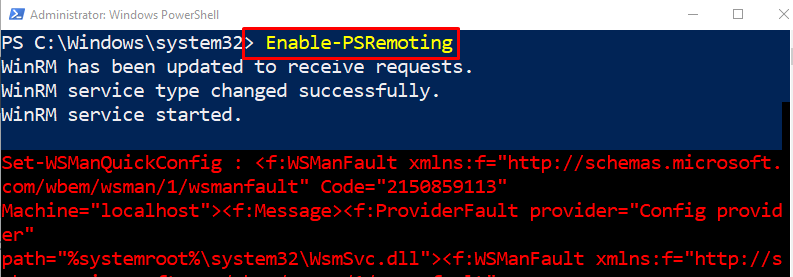
Пример 2: Прескочите проверу мрежног профила док омогућавате ПСРемотинг
Сада, када је „ - СкипНетворкПрофилеЦхецк ” параметар ће бити додат заједно са „ Енабле-ПСРемотинг ” цмдлет, провера мреже ће бити прескочена док се омогући „ ПСРемотинг ”. То значи да се поруке о грешци неће приказати:
Енабле-ПСРемотинг - СкипНетворкПрофилеЦхецк
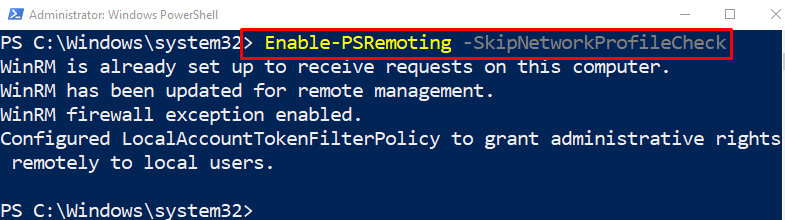
Пример 3: Поново омогућите постојећи ПСРемотинг
Ако је „ ПСРемотинг ” је већ омогућен и ствара неке проблеме док га користите, онда се може поново омогућити извршавањем „ Енабле-ПСРемотинг ” цмдлет заједно са „ -Сила ” параметар:
Енабле-ПСРемотинг -Сила
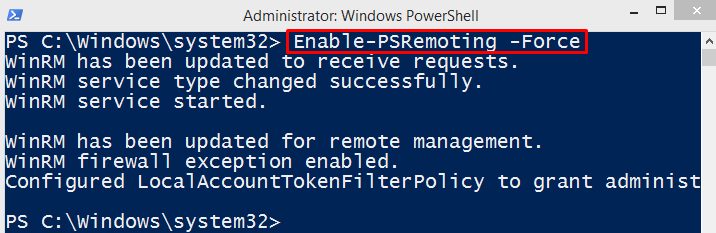
Метод 2: Омогућите ПСРемотинг на удаљеном систему
Омогућавање „ ПСРемотинг ” на удаљеном систему је прилично тежак и тежак задатак. Међутим, није немогуће. Омогућавање ПСРемотинг-а на удаљеном рачунару захтева инсталацију „ ПсЕкец ' корисност.
Корак 1: Инсталирајте ПсЕкец Утилити
Омогућавање „ ПСРемотинг ” на удаљеном рачунару захтева „ ПсЕкец ” услужни програм који ће бити инсталиран на систему. Из тог разлога, извршите дату команду:
Инсталл-Модуле -Име псекец
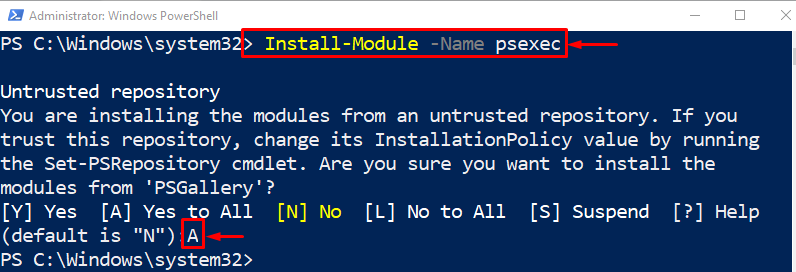
Корак 2: Омогућите ПСРемотинг на удаљеном рачунару
Након омогућавања „ ПсЕкец ” услужни програм, омогућите „ ПСРемотинг ” на удаљеном рачунару:
псекец.еке < Име_удаљеног_рачунара > -с поверсхелл Енабле-ПСРемотинг -Сила
Према горњем коду:
-
- Прво напишите „ псекец.еке ” након чега следи име удаљеног рачунара.
- Затим напишите „ -с ” параметар и доделите му вредност “ поверсхелл ”.
- Након тога напишите „ Енабле-ПСРемотинг ' заједно са ' -Сила ” параметар.
То се односило на омогућавање ПСРемотинг-а на локалним и удаљеним рачунарима.
Закључак
„ ПСРемотинг ” се може омогућити на локалном систему извршавањем „ Енабле-ПСРемотинг ” цмдлет. Док сте на удаљеном рачунару, омогућено је уз подршку „ псекец.еке ' корисност. ПСРемотинг је процес који омогућава администраторима система да покрећу команде на удаљеном рачунару са локалног рачунара. Овај пост је објаснио процедуру за омогућавање ПСРемотинга на локалним и удаљеним рачунарима.